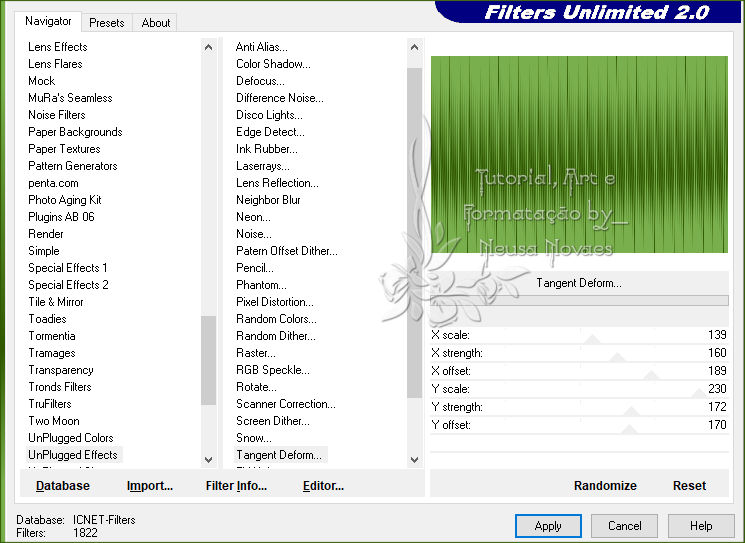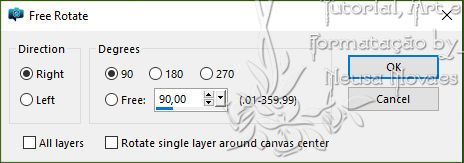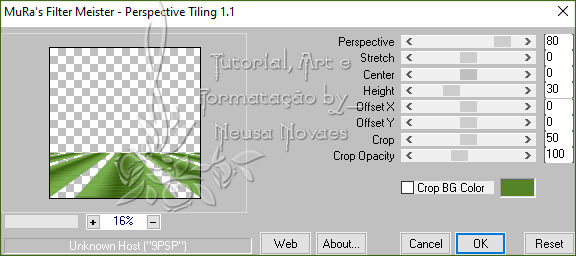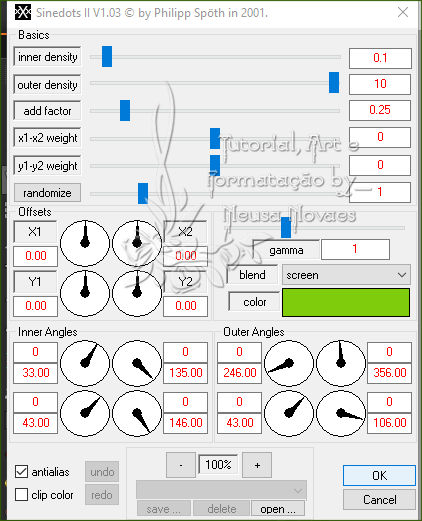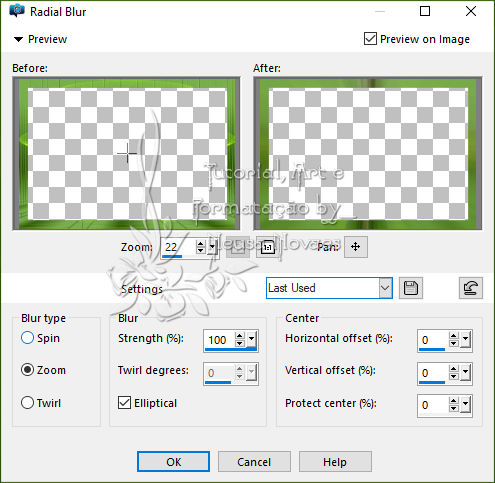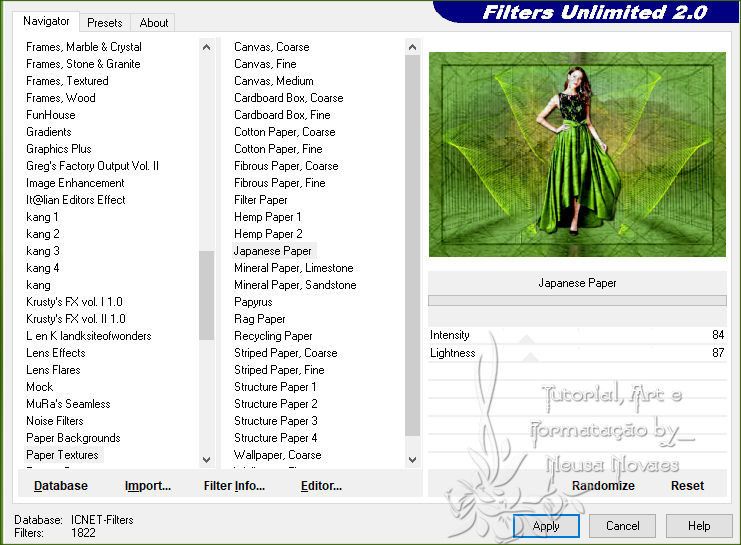Para imprimir esta página
Roteiro
Clique na borboleta para seguir o tutorial
1.-Abra uma transparencia de 900 x 600 px 2- Coloquei no Foregraund #79af4c e no Backgraund #305800 3- Fala um gradiente SuiGrad016 (anexo) Lineal 0 - 0 4- Preencha sua transparencia como gradiente 5- Plugin Unplugged Effects > Tangent Deform conforme printe
6- Emboss 3 7- Duplicate 8- Image > Free Rotate conforme printe
9- Plugin Muras Meister > Perspective Tiling conforme printe
10-Aplicar Drop Shadow= 0 - 0 - 80 - 10,00 na cor preta 11- Aplicar a !!! mask.ket-fadesuave1.jpg Merge Group 12- Ativar a Raster1 13-Layers > New Raster Layer 14- Plugin DragonFly > Sinedots II conforme printe
15-Objects > Align > Left 16-Duplica e Image > Mirror Horizontal 17- Merge Down 18-Image > Mirror Vertical 19-Ative novamente a Raster 1 20-Abra, copie e cole em nova layer o tube de paisagem 21-Object > Align > Top 22-Com o Picl Tool puxe do lado direito e esquerdo até que encoste nas laterais 23- Opacity= 70% 23-Ative o topo 24-Abra, copie e cole o tube principal como nova layer 25-Adjust > Shapeness > Sharpen e aplique sombra a gosto 26-Tire a visibilidade das rasters 3 e 4 27-Copy Special > Copy Merged e reserve 28- Volte as visibilidades das raster 3 e 4 29-Merge Visible 30-Selecione 31-Selecione > Modify > Select Seletion Borders= Both Sides e AntiAlias clicados e Border 5 32-Layers > New Raster Layer e preencha com seu backgraund 33-Tire a seleção 34- Image > Add Borders= 40 px na cor branca 35-Ative a Magic Wand e selecione a parte branca 36-Paste Into Selection o que foi reservado 37-Adjust > Blur > Radial Blur conforme printe
38-Plugin Paper Textures > Japanese Paper conforme printe
39-Invert e aplique o Drop Shadow= 0 - 0 - 80 - 60,00 cor preta 40-tire a seleção 41-Image > Add Borders= 5 px na mesma cor anterior 42-Colocar seu crédito e o meu 43-Resize= 900 px 44-Salve em JPG
Direitos autorais reservados Qualquer semelhança é mera coincidência. Proibido repasse total ou parcial, cópias, alterações publicação em sites ou blogs, sem autorização da autora. OBSERVAÇÃO:- Não esqueça de colocar os créditos a quem de direito
Tubes Principal:- Paisagem e Principal Suiza Bella e Mas Ket Tubes 1ª Versão:-Paisagem e Principal Suiza Bella e Mak KetTubes 2ª Versão:- Paisagem Suiza Bella, Principal Mary e Mask Ket Neusa Novaes
Clo
Juracy Dantas
Angela Nocturne

|